Hp PAVILION DV6910EA, PAVILION DV6735EN, PAVILION DV6670EN, PAVILION DV6815EI, PAVILION DV6615EM BACKUP AND RECOVERY [pt]
...Page 1
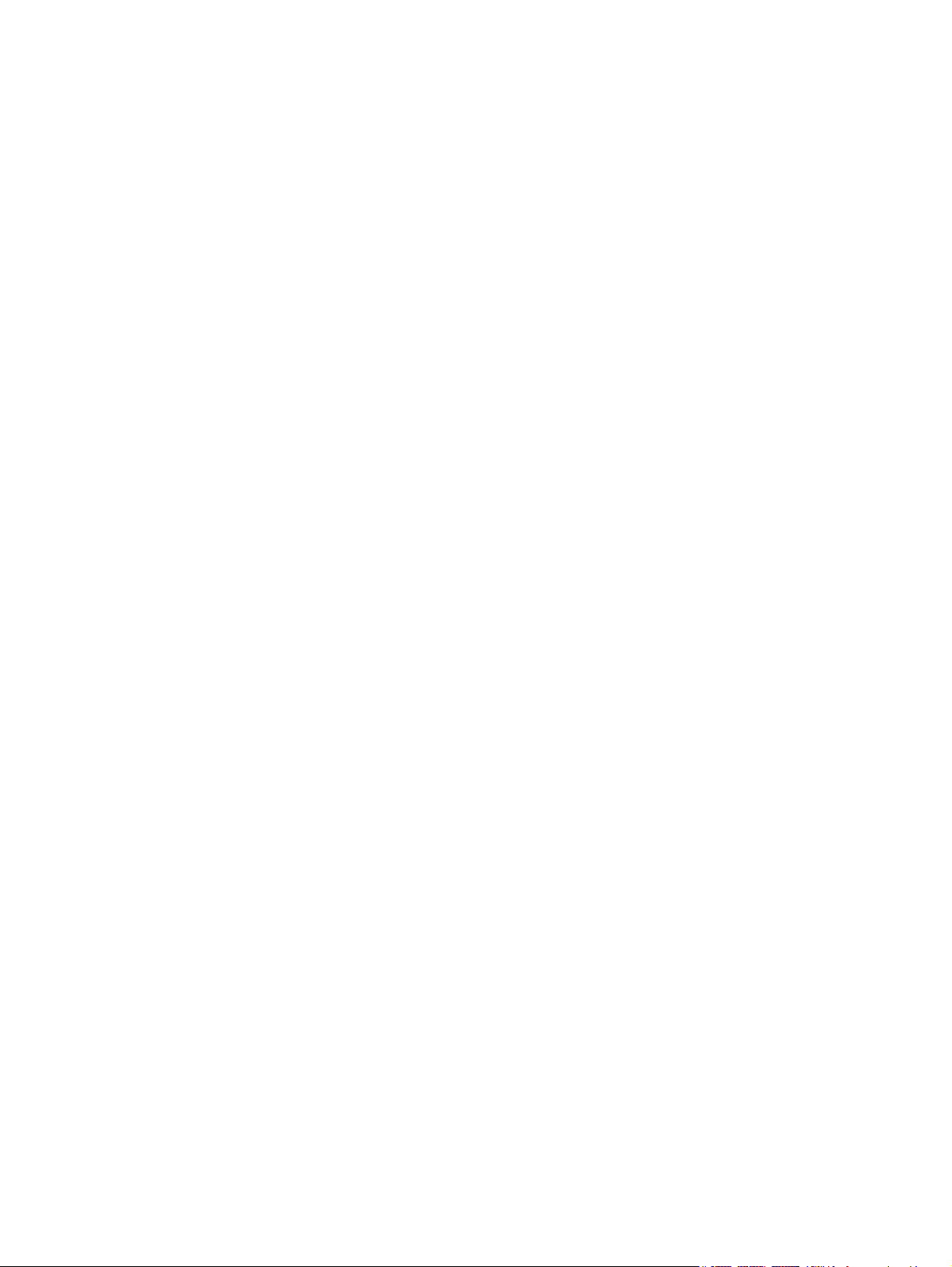
Apresentação do notebook
Manual do utilizador
Page 2
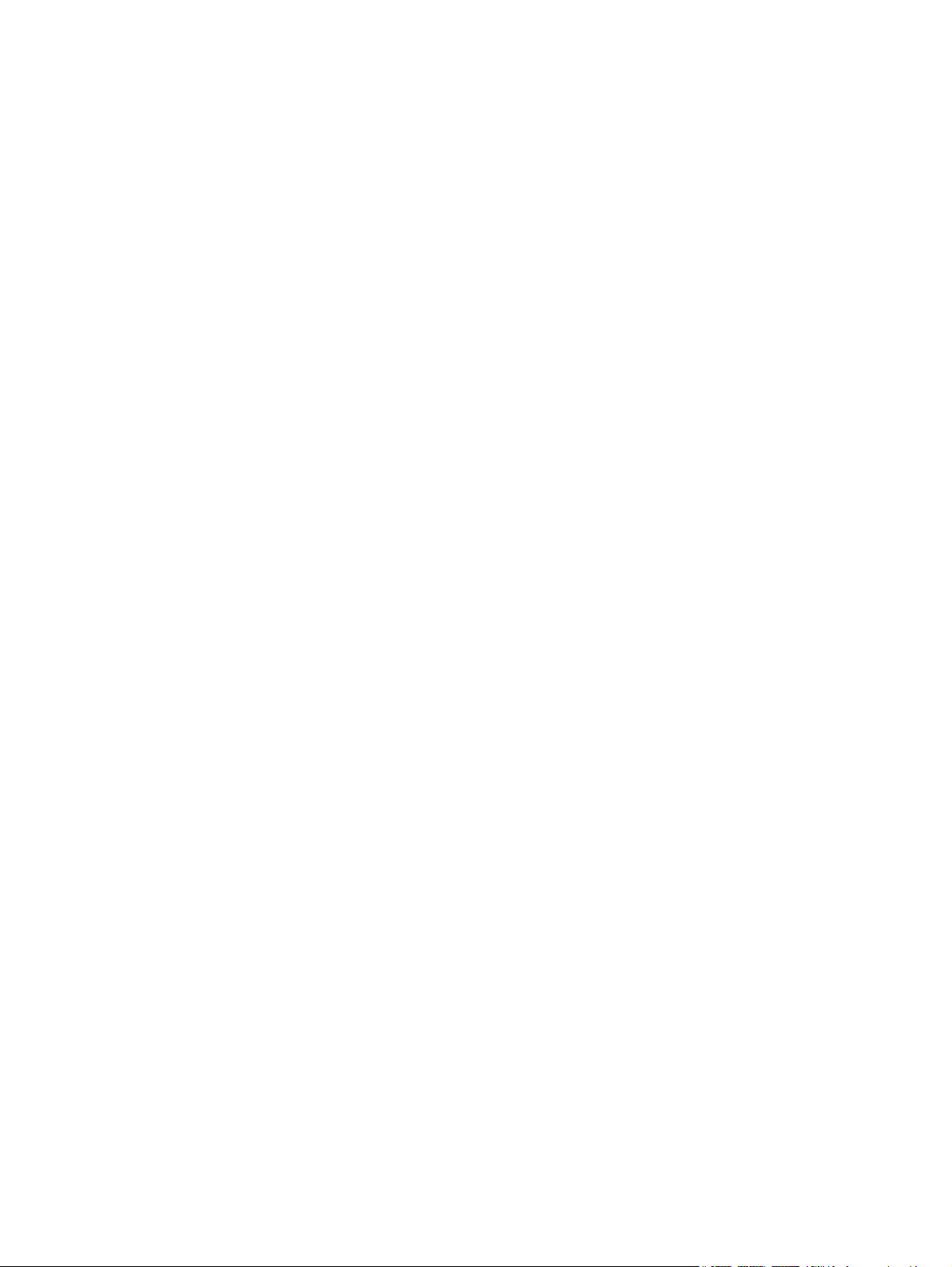
© Copyright 2007 Hewlett-Packard
Development Company, L.P.
Microsoft e Windows são marcas registadas
da Microsoft Corporation nos EUA. Bluetooth
é uma marca comercial dos respectivos
proprietários e é utilizada pela HewlettPackard Company sob licença. O logótipo
SD é marca comercial do respectivo
proprietário.
As informações aqui contidas estão sujeitas
a alterações sem aviso prévio. As únicas
garantias que cobrem os produtos e serviços
da HP são estabelecidas exclusivamente na
documentação de garantia que os
acompanha. Neste documento, nenhuma
declaração deverá ser interpretada como a
constituição de garantia adicional. A HP não
se responsabiliza por erros técnicos e
editoriais ou por omissões neste documento.
Segunda Edição: Junho 2007
Primeira Edição: Abril 2007
Número de publicação do documento:
438947-132
Page 3
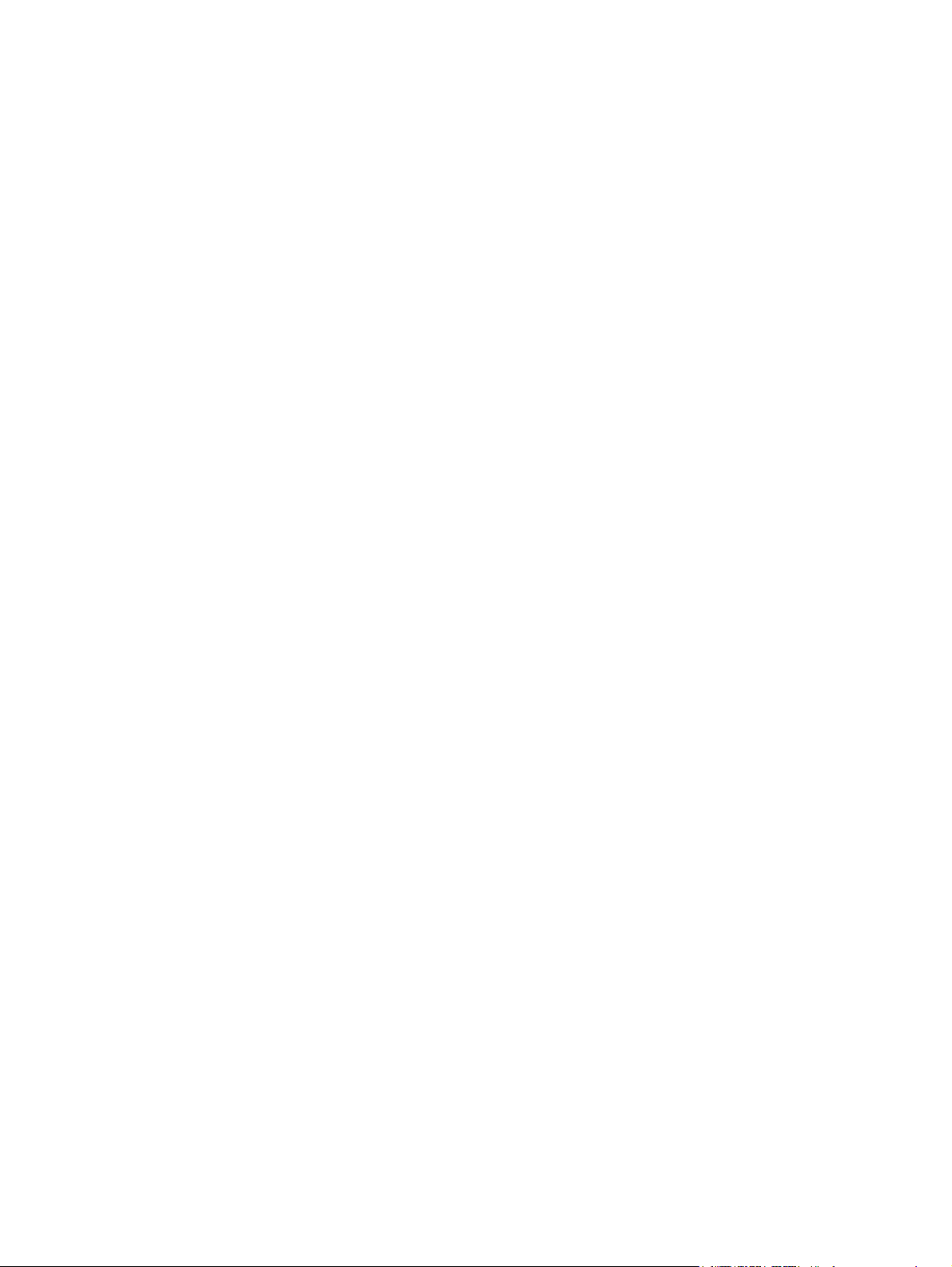
Aviso sobre o produto
Este manual do utilizador descreve as funcionalidades comuns à maioria dos modelos. Algumas das
funcionalidades poderão não estar disponíveis no seu computador.
PTPT iii
Page 4
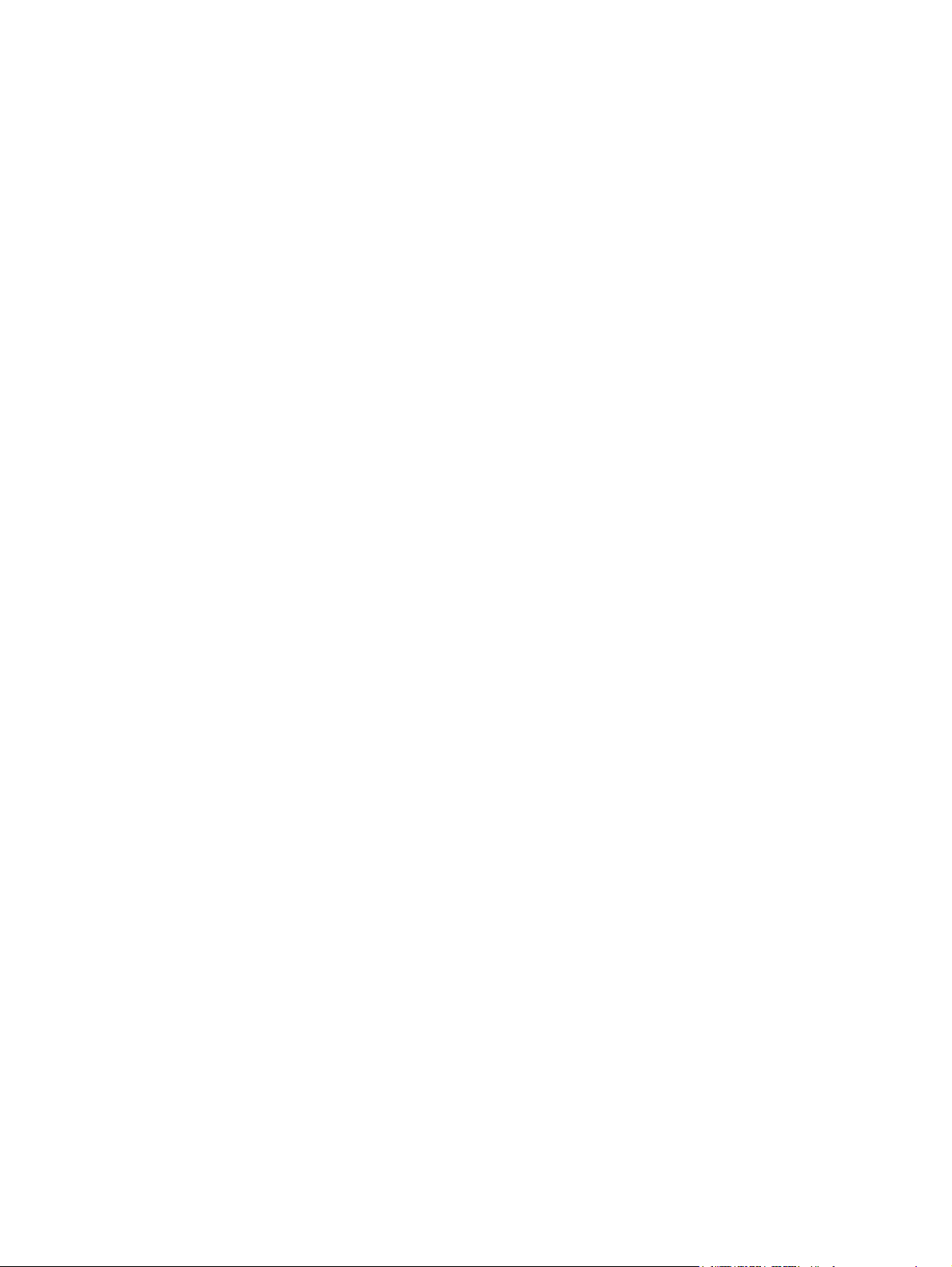
iv Aviso sobre o produto PTPT
Page 5
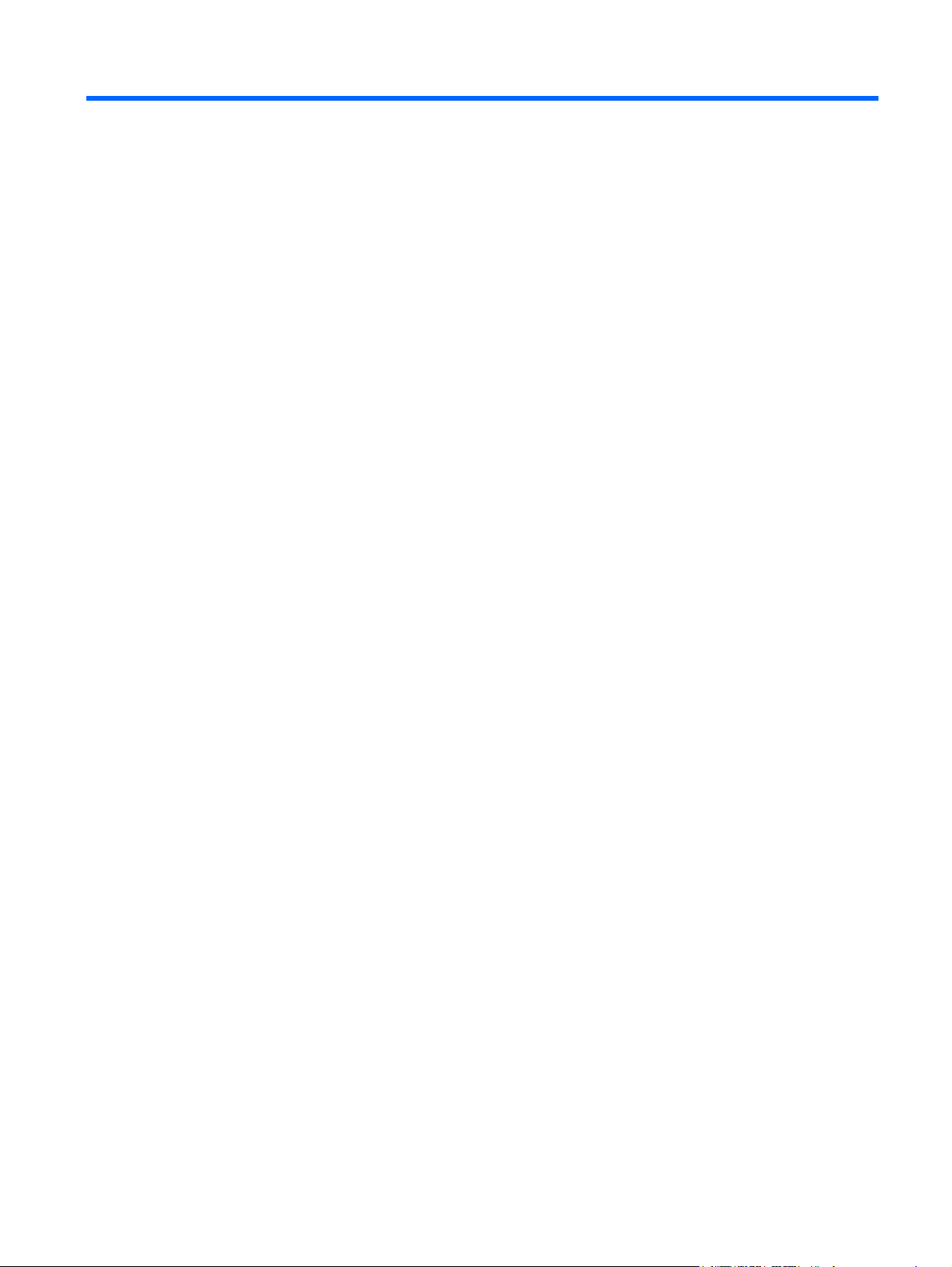
Conteúdo
1 Identificar hardware
2 Componentes
Componentes da parte superior ........................................................................................................... 2
Painel Táctil ......................................................................................................................... 2
Luzes ................................................................................................................................... 3
Botões, altifalantes e leitor de impressões digitais .............................................................. 4
Teclas .................................................................................................................................. 7
Componentes da parte anterior ............................................................................................................ 8
Componentes da parte posterior ........................................................................................................ 10
Componentes do lado direito ............................................................................................................. 11
Componentes do lado esquerdo ........................................................................................................ 12
Componentes da parte inferior ........................................................................................................... 14
Componentes do ecrã ........................................................................................................................ 15
Antenas sem fios (somente em alguns modelos) .............................................................................. 16
Componentes de hardware adicionais ............................................................................................... 17
3 Etiquetas
Índice .................................................................................................................................................................. 19
PTPT v
Page 6
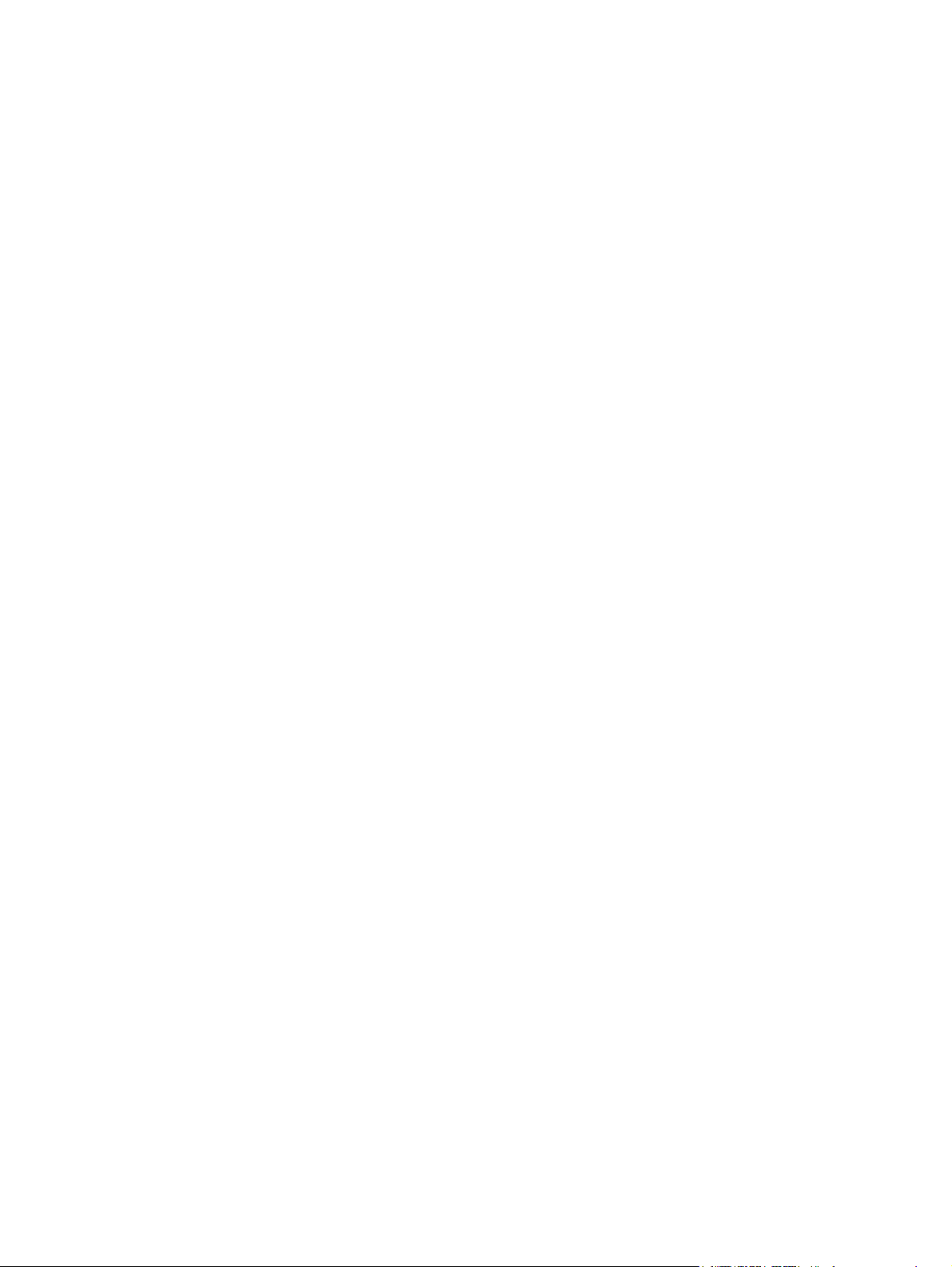
vi PTPT
Page 7
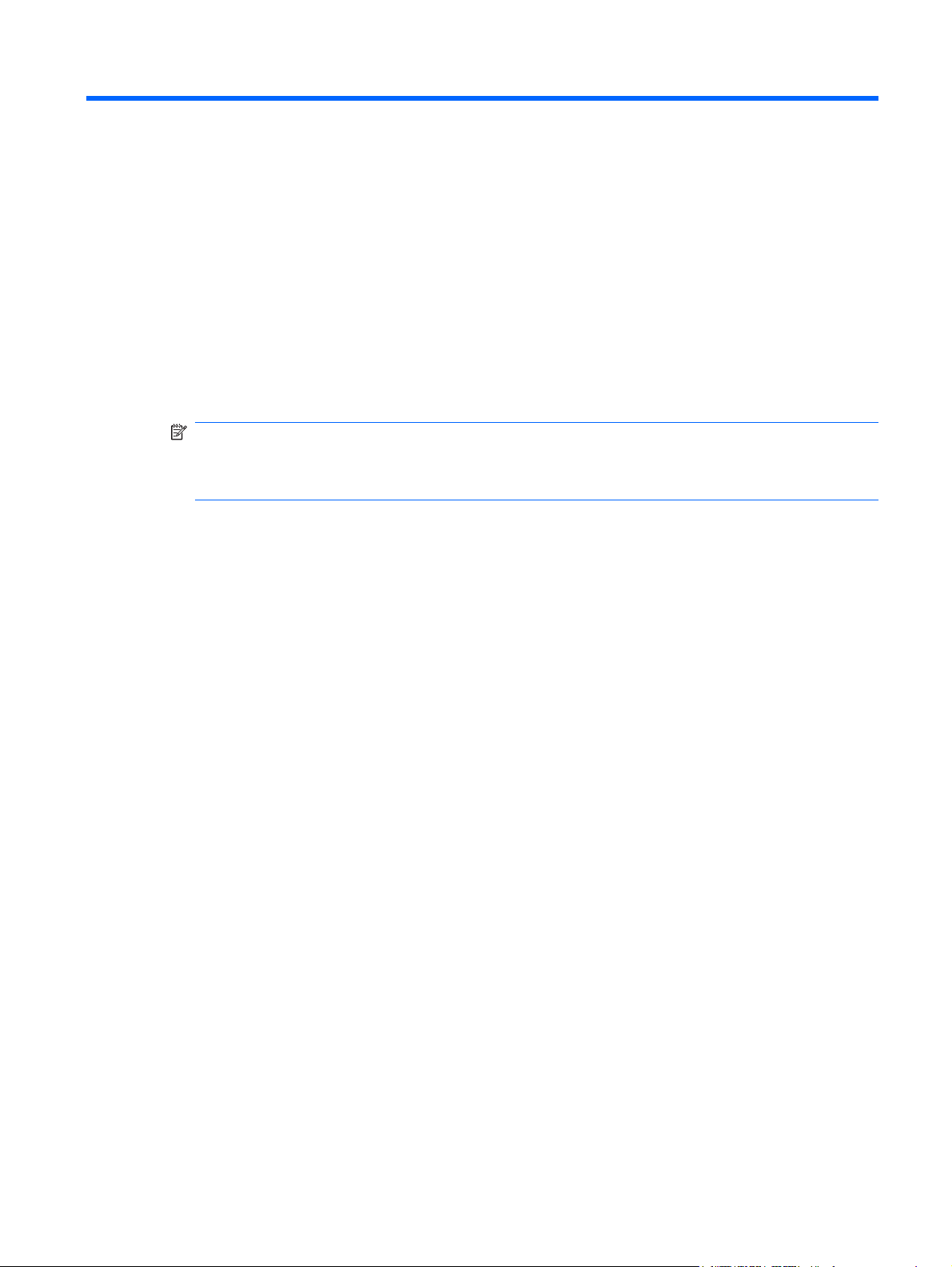
1 Identificar hardware
Para ver uma lista do hardware instalado no computador, siga estes passos:
1. Seleccione Start (Iniciar) > Computer (Computador) > Properties (Propriedades).
2. No painel da esquerda, clique em Device Manager (Gestor de Dispositivos).
NOTA: O Windows® inclui a funcionalidade Controlo de Conta de Utilizador para melhorar a
segurança do computador. Poder-lhe-á ser solicitada permissão ou a palavra-passe para realizar
tarefas, tais como a instalação de aplicações, a execução de utilitários ou a alteração das
definições do Windows. Consulte a ajuda online do Windows para mais informações.
É, também, possível adicionar hardware ou modificar configurações de dispositivos com o Gestor de
dispositivos.
PTPT 1
Page 8
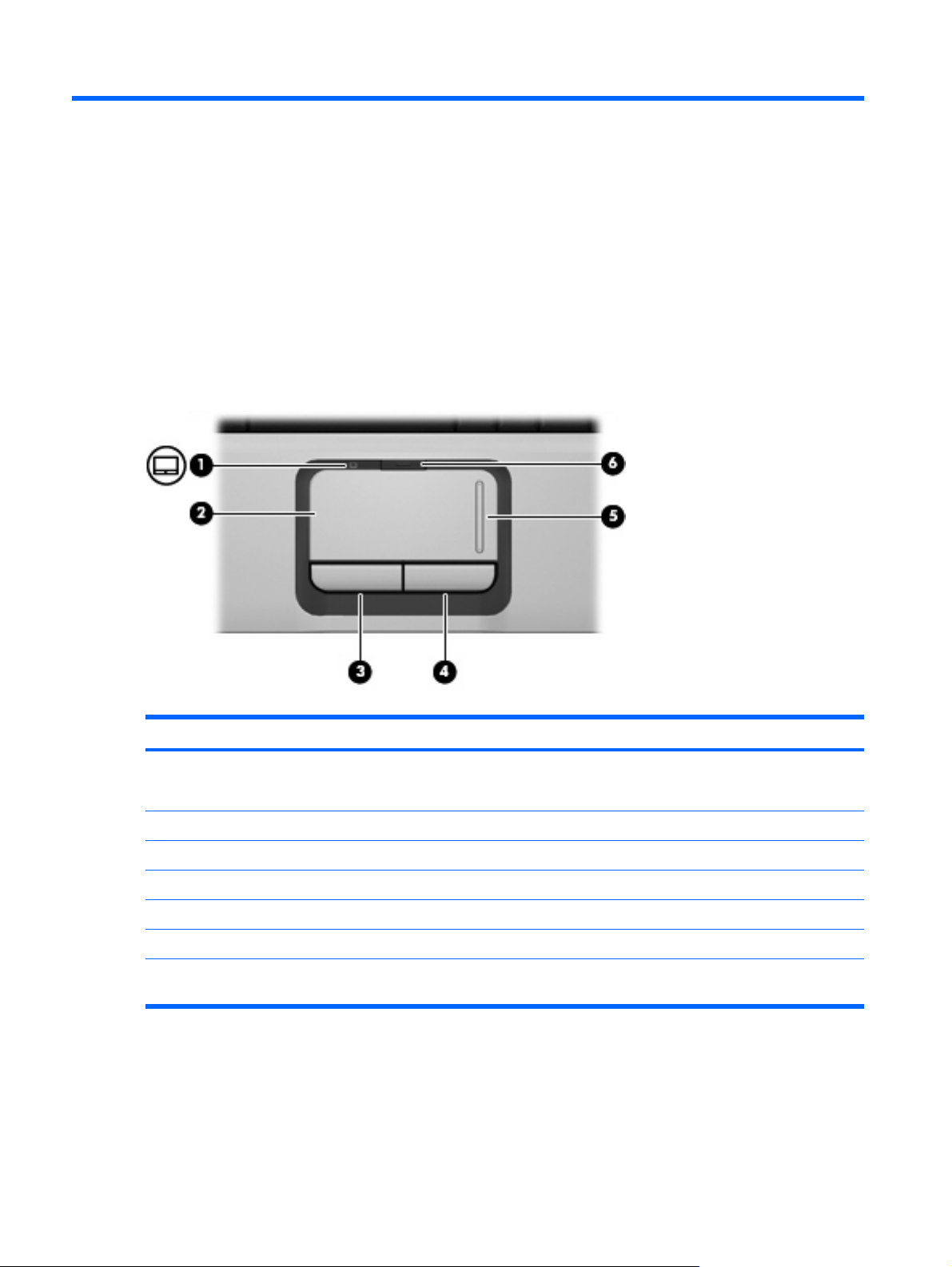
2 Componentes
Componentes da parte superior
Painel Táctil
Componente Descrição
(1) Luz do Painel Táctil
(2) Painel Táctil* Move o ponteiro e selecciona ou activa itens no ecrã.
(3) Botão esquerdo do Painel Táctil* Funciona como o botão esquerdo do rato externo.
(4) Botão direito do Painel Táctil* Funciona como o botão direito do rato externo.
(5) Zona de deslocamento do Painel Táctil* Desloca-se para cima ou para baixo.
(6) Botão ligado/desligado do Painel Táctil Activa/desactiva o Painel Táctil.
*Esta tabela descreve as definições de fábrica. Para visualizar e alterar as preferências do dispositivo apontador,
seleccione Iniciar > Painel de Controlo > Hardware e Som > Rato.
Azul: o Painel Táctil está activado.
●
Âmbar: o Painel Táctil está desactivado.
●
2 Capítulo 2 Componentes PTPT
Page 9
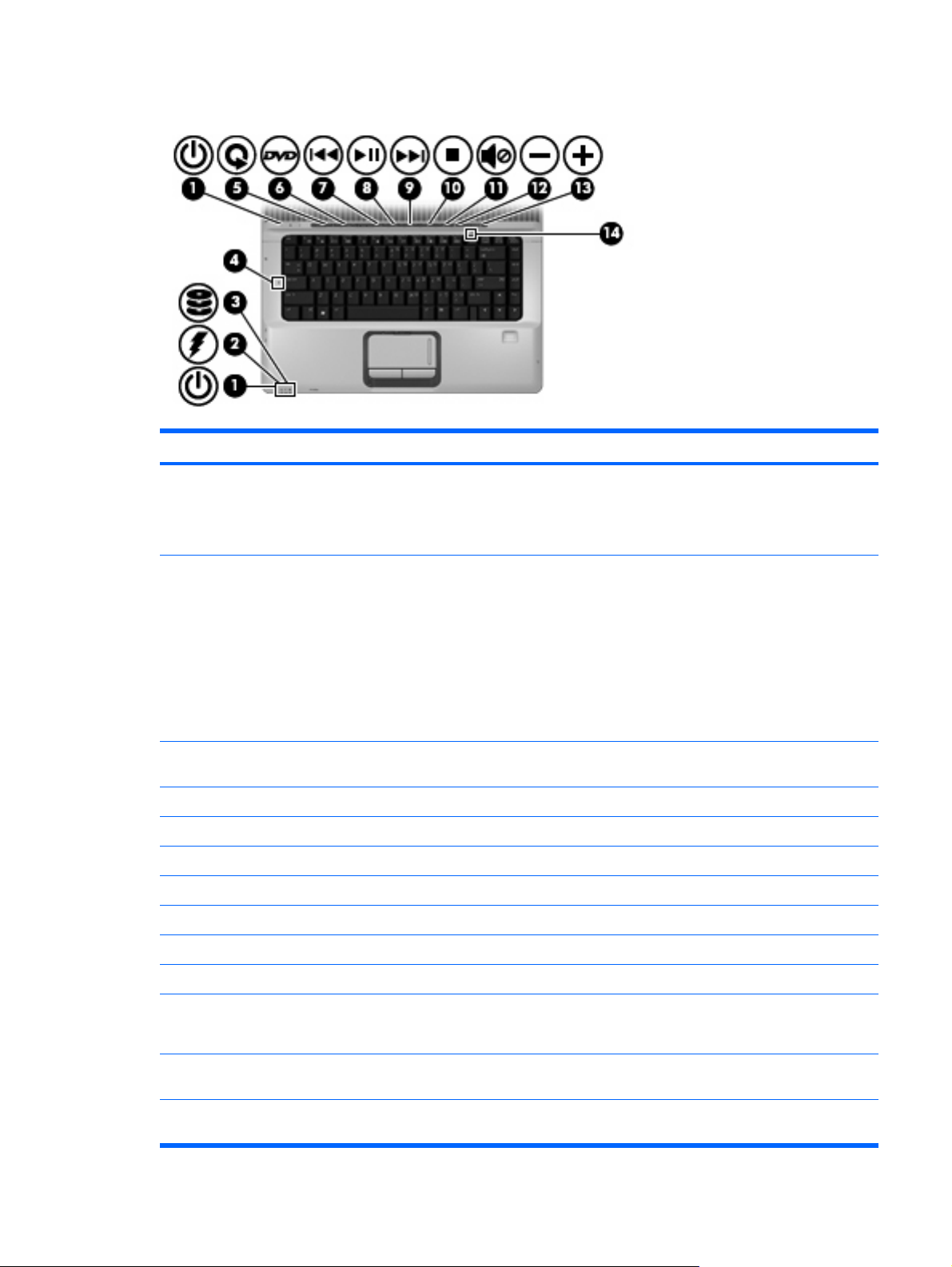
Luzes
Componente Descrição
(1) Luzes de alimentação (2)*
(2) Luz da bateria
(3) Luz da unidade Intermitente: a unidade óptica ou de disco rígido está a ser
(4) Luz Caps Lock Acesa: a função Caps Lock está activada.
(5) Luz do botão multimédia Pisca uma vez quando o botão multimédia é premido.
(6) Luz do botão DVD Pisca uma vez quando o botão de DVD é premido.
(7) Luz anterior/retroceder Pisca uma vez quando o botão anterior/retroceder é premido.
(8) Luz reproduzir/pausa Pisca uma vez quando o botão reproduzir/pausa é premido.
Acesa: o computador está ligado.
●
Intermitente: o computador está no modo de Suspensão.
●
Desligada: o computador está desligado ou em Hibernação.
●
Acesa: a bateria está a ser carregada.
●
Intermitente: a bateria, única fonte de alimentação disponível,
●
atingiu um nível de carga fraco ou crítico.
Desligada: se o computador estiver ligado a uma fonte de
●
alimentação externa, a luz apagar-se-á quando todas as
baterias do computador estiverem completamente
carregadas. Se o computador não estiver ligado a uma fonte
de alimentação externa, a luz permanecerá apagada até que
a bateria atinja um nível fraco.
utilizada.
(9) Luz seguinte/avanço rápido Pisca uma vez quando o botão seguinte/avanço rápido é premido.
(10) Luz parar Pisca uma vez quando o botão parar é premido.
(11) Luz do silenciador de volume
(12) Luz de redução de volume Intermitente: a zona de deslocamento está a ser utilizada para
(13) Luz de aumento do volume Intermitente: a zona de deslocamento está a ser utilizada para
Azul: o som do computador está ligado.
●
Âmbar: o som do computador está desligado.
●
diminuir o volume dos altifalantes.
aumentar o volume dos altifalantes.
PTPT Componentes da parte superior 3
Page 10

Componente Descrição
(14) Luz Num Lock Acesa: a função Num Lock está activada ou o teclado numérico
integrado está activado.
*As duas luzes de alimentação apresentam a mesma informação. A luz do botão de alimentação só é visível quando o
computador está aberto. A luz de alimentação localizada na parte frontal do computador é visível quer este esteja aberto ou
fechado.
Botões, altifalantes e leitor de impressões digitais
NOTA: Consulte a ilustração que mais se assemelhe ao seu computador.
Componente Descrição
(1) Botão de energia*
(2) Altifalantes (2) Produzem som.
Quando o computador está desligado, prima o botão para o
●
ligar.
Quando o computador está ligado, prima o botão para iniciar
●
o modo de Suspensão.
Quando o computador está em modo de Suspensão, prima
●
rapidamente o botão para sair desse modo.
Quando o computador está em modo de Hibernação, prima
●
rapidamente o botão para sair desse modo.
Se o computador deixar de responder e os procedimentos de
encerramento do Windows® não forem eficazes, prima
continuamente o botão de alimentação durante, pelo menos, 5
segundos para desligar o computador.
Para mais informações sobre definições de energia, seleccione
Iniciar > Painel de Controlo > Sistema e Manutenção > Opções
de Energia.
4 Capítulo 2 Componentes PTPT
Page 11

Componente Descrição
(3) Botão de multimédia Inicia o programa QuickPlay.
NOTA: Se o computador tiver sido configurado para pedir uma
palavra-passe de início de sessão, pode ser-lhe pedido que inicie
sessão no Windows. O QuickPlay é iniciado após início da sessão.
Consulte a ajuda online do QuickPlay, para obter mais
informações.
(4) Botão DVD Inicia a funcionalidade de reprodução de DVD do programa
QuickPlay.
NOTA: Se o computador tiver sido configurado para pedir uma
palavra-passe de início de sessão, pode ser-lhe solicitado que
inicie a sessão no Windows. O QuickPlay é iniciado após início da
sessão. Consulte a ajuda online do QuickPlay, para obter mais
informações.
(5) Botão Anterior/retroceder
(6) Botão reproduzir/pausa Reproduz ou interrompe a reprodução do disco.
(7) Botão seguinte/avanço rápido
(8) Botão Parar Pára o disco.
(9) Botão de silenciar o volume Silencia e restaura o som dos altifalantes.
(10) Zona de variação do volume Ajusta o volume do altifalante. Faça deslizar o dedo pela zona de
(11) Leitor de impressões digitais (somente em alguns
modelos)
*Esta tabela descreve as definições de fábrica. Para obter informações sobre alteração das predefinições, consulte os manuais
do utilizador localizados na Ajuda e Suporte.
Reproduz a faixa ou capítulo anterior, quando o botão é
●
premido uma vez.
Rebobina suportes, quando o botão é premido em simultâneo
●
com a tecla fn.
Reproduz a faixa ou capítulo seguinte, quando o botão é
●
premido uma vez.
Avança rapidamente no suporte, quando o botão é premido
●
em simultâneo com a tecla fn.
variação do volume para a esquerda para diminuir o volume e para
a direita para aumentar o volume. Pode também utilizar o sinal
menos da zona de variação para diminuir o volume, ou o sinal mais
da zona de variação para aumentar o volume.
Permite iniciar sessão no Windows utilizando uma impressão
digital, em vez de uma palavra-passe.
PTPT Componentes da parte superior 5
Page 12

Componente Descrição
(1) Botão de energia*
(2) Altifalantes (2) Produz som.
(3) Botão de multimédia Inicia o programa QuickPlay.
Quando o computador está desligado, prima o botão para o
●
ligar.
Quando o computador está ligado, prima o botão para iniciar
●
o modo de Suspensão.
Quando o computador está em modo de Suspensão, prima
●
rapidamente o botão para sair desse modo.
Quando o computador está em modo de Hibernação, prima
●
rapidamente o botão para sair desse modo.
Se o computador deixar de responder e os procedimentos de
encerramento do Windows® não forem eficazes, prima
continuamente o botão de alimentação durante, pelo menos, 5
segundos para desligar o computador.
Para mais informações sobre definições de energia, seleccione
Iniciar > Painel de Controlo > Sistema e Manutenção > Opções
de Energia.
NOTA: Se o computador tiver sido configurado para pedir uma
palavra-passe de início de sessão, pode ser-lhe pedido que inicie
sessão no Windows. O QuickPlay é iniciado após início da sessão.
Consulte a ajuda online do QuickPlay, para obter mais
informações.
(4) Botão de silenciar o volume Silencia e restaura o som dos altifalantes.
(5) Zona de variação do volume Ajusta o volume do altifalante. Faça deslizar o dedo pela zona de
variação do volume para a esquerda para diminuir o volume e para
a direita para aumentar o volume. Pode também utilizar o sinal
menos da zona de variação para diminuir o volume, ou o sinal mais
da zona de variação para aumentar o volume.
*Esta tabela descreve as definições de fábrica. Para obter informações sobre alteração das predefinições, consulte os manuais
do utilizador localizados na Ajuda e Suporte.
6 Capítulo 2 Componentes PTPT
Page 13

Teclas
NOTA: O computador pode ser ligeiramente diferente das ilustrações desta secção.
Componente Descrição
(1) Tecla esc Apresenta informações do sistema quando premida em
combinação com a tecla fn.
(2) Tecla fn Executa funções do sistema utilizadas com frequência quando
(3) Tecla com o logótipo do Windows Apresenta o menu Iniciar do Windows.
(4) Tecla de aplicações do Windows Apresenta o menu de atalho dos itens sob o ponteiro.
(5) Teclas do teclado numérico incorporado Pode-se utilizá-las como as teclas de um teclado numérico
(6) Teclas de função Executam funções do sistema utilizadas com frequência quando
premida em combinação com a tecla de função ou com a tecla
esc.
externo.
premidas em combinação com a tecla fn.
PTPT Componentes da parte superior 7
Page 14

Componentes da parte anterior
NOTA: Consulte a ilustração que mais se assemelhe ao seu computador.
Componente Descrição
(1) Interruptor de comunicação sem fios Activa ou desactiva a funcionalidade sem fios, mas não cria uma
ligação sem fios.
NOTA: Para estabelecer uma ligação sem fios, é necessária uma
rede sem fios já instalada.
(2) Luz sem fios
(3) Lente de infravermelhos de consumo Recebe sinais de um dispositivo de controlo remoto, tal como o
(4) Tomada de entrada de áudio (microfone) Permite a ligação de microfones e auscultadores opcionais,
(5) Tomada de saída de áudio (auscultadores) Reproduz som quando ligada a altifalantes estéreo eléctricos
(6) Tomada de saída de áudio (auscultadores),
(apenas em alguns modelos)
Azul: está ligado um dispositivo integrado sem fios, como por
●
exemplo um dispositivo de rede local (LAN) sem fios ou
Bluetooth®.
Âmbar: um dispositivo sem fios integrado está desligado.
●
Controlo Remoto HP.
microfones estéreo ou microfones monaurais.
opcionais, auscultadores, auriculares, "headset" ou a áudio de
televisão.
Reproduz som quando ligada a altifalantes estéreo eléctricos
opcionais, auscultadores, auriculares, "headset" ou a áudio de
televisão.
Componente Descrição
(1) Interruptor de comunicação sem fios Activa ou desactiva a funcionalidade sem fios, mas não cria uma
ligação sem fios.
NOTA: Para estabelecer uma ligação sem fios, é necessária uma
rede sem fios já instalada.
8 Capítulo 2 Componentes PTPT
Page 15

Componente Descrição
(2) Luz sem fios
(3) Lente de infravermelhos de consumo Recebe sinais de um dispositivo de controlo remoto, tal como o
(4) Tomada de entrada de áudio (microfone) Permite a ligação de microfones e auscultadores opcionais,
(5) Tomada de saída de áudio (auscultadores) Reproduz som quando ligada a altifalantes estéreo eléctricos
Azul: está ligado um dispositivo integrado sem fios, como por
●
exemplo um dispositivo de rede local (LAN) sem fios ou
Bluetooth®.
Âmbar: um dispositivo sem fios integrado está desligado.
●
Controlo Remoto HP.
microfones estéreo ou microfones monaurais.
opcionais, auscultadores, auriculares, "headset" ou a áudio de
televisão.
PTPT Componentes da parte anterior 9
Page 16

Componentes da parte posterior
Componente Descrição
Abertura de arrefecimento Permite o fluxo de ar para refrigerar os componentes internos.
CUIDADO: Para impedir o sobreaquecimento, não obstrua as
aberturas. Utilize o computador apenas em superfícies planas e rígidas.
Não permita que uma superfície rígida, tal como, por exemplo, uma
impressora opcional adjacente, ou que uma superfície flexível, tal como,
por exemplo, um travesseiro, um tapete ou uma peça de vestuário
bloqueiem a circulação de ar.
NOTA: A ventoinha do computador liga-se automaticamente para
arrefecer os componentes internos e evitar o sobreaquecimento. É
normal a ventoinha interna ligar-se e desligar-se durante o
funcionamento rotineiro do computador.
10 Capítulo 2 Componentes PTPT
Page 17

Componentes do lado direito
Componente Descrição
(1) ExpressCard slot (Ranhura para ExpressCard) Admite placas ExpressCard/54 opcionais.
(2) Unidade óptica Lê discos ópticos e, nalguns modelos, também escreve em discos
(3) Luz da unidade óptica Intermitente: a unidade óptica está a ser utilizada.
(4) Porta USB Permite ligar dispositivos USB opcionais.
(5) Conector de alimentação Liga um transformador.
ópticos.
PTPT Componentes do lado direito 11
Page 18

Componentes do lado esquerdo
NOTA: Consulte a ilustração que mais se assemelhe ao seu computador.
Componente Descrição
(1) Ranhura do cabo de segurança Permite ligar um cabo de segurança opcional ao computador.
NOTA: O cabo de segurança foi desenvolvido para funcionar
como factor de desencorajamento, mas poderá não evitar que o
computador seja roubado ou indevidamente utilizado.
(2) Tomada de saída S-Video Permite ligar um dispositivo S-Video opcional, como televisor,
(3) Porta do monitor externo Permite ligar um monitor VGA ou um projector externo.
(4) Porta de expansão 3 Liga o computador a um dispositivo de ancoragem ou equipamento
(5) Tomada RJ-45 (rede) Permite ligar cabos de rede.
(6) Tomada RJ-11 (modem) Permite ligar cabos de modem.
(7) Porta HDMI (somente em alguns modelos) Liga o computador a um dispositivo vídeo ou áudio opcional, tal
(8) Porta USB (1 ou 2, consoante o modelo do
computador)
(9) Porta 1394 (apenas modelos seleccionados) Permite ligar dispositivos IEEE 1394 ou 1394a opcionais, tais
(10) Luz da ranhura de suporte digital (apenas em
alguns modelos)
vídeo, câmara de vídeo, retroprojector ou placa de captura de
vídeo.
de expansão opcional.
NOTA: O computador só tem uma porta de expansão. O
termo porta de expansão 3 descreve o tipo de porta de expansão.
NOTA: Em alguns modelos, a tomada de rede proporciona a
funcionalidade Gigabit Ethernet.
como uma televisão de alta definição, uma set-top box, um leitor
de DVD, ou qualquer componente digital ou áudio compatível.
Permite ligar dispositivos USB opcionais.
como câmaras de vídeo.
Acesa: um cartão digital está a ser acedido.
(11) Ranhura de suporte digital (apenas modelos
seleccionados)
Admite os seguintes formatos de placas digitais opcionais:
Memory Stick (MS)
●
Memory Stick Pro (MSP)
●
MultiMediaCard (MMC)
●
Secure Digital Input/Output (SD/IO)
●
12 Capítulo 2 Componentes PTPT
Page 19

Componente Descrição
Cartão de memória SD (Secure Digital)
●
xD-Picture Card (XD)
●
xD-Picture Card (XD) Tipo H
●
xD-Picture Card (XD) Tipo M
●
Componente Descrição
(1) Ranhura do cabo de segurança Permite ligar um cabo de segurança opcional ao computador.
NOTA: O cabo de segurança foi desenvolvido para funcionar
como factor de desencorajamento, mas poderá não evitar que o
computador seja roubado ou indevidamente utilizado.
(2) Tomada de saída S-Video Permite ligar um dispositivo S-Video opcional, como televisor,
(3) Porta do monitor externo Permite ligar um monitor VGA ou um projector externo.
(4) Porta de expansão 3 Liga o computador a um dispositivo de ancoragem ou equipamento
(5) Tomada RJ-45 (rede) Permite ligar cabos de rede.
(6) Tomada RJ-11 (modem) Permite ligar cabos de modem.
(7) Porta USB Permite ligar dispositivos USB opcionais.
vídeo, câmara de vídeo, retroprojector ou placa de captura de
vídeo.
de expansão opcional.
NOTA: O computador só tem uma porta de expansão. O
termo porta de expansão 3 descreve o tipo de porta de expansão.
NOTA: Em alguns modelos, a tomada de rede proporciona a
funcionalidade Gigabit Ethernet.
PTPT Componentes do lado esquerdo 13
Page 20

Componentes da parte inferior
Componente Descrição
(1) Baía da bateria Contém a bateria.
(2) Fecho de libertação da bateria Liberta a bateria da baía correspondente.
(3) Aberturas de ventilação (5) Permitem que a circulação de ar arrefeça os componentes
internos.
CUIDADO: Para impedir o sobreaquecimento, não obstrua as
aberturas. Utilize o computador apenas em superfícies planas e
rígidas. Não permita que uma superfície rígida, tal como, por
exemplo, uma impressora opcional adjacente, ou que uma
superfície flexível, tal como, por exemplo, um travesseiro, um
tapete ou uma peça de vestuário bloqueiem a circulação de ar.
NOTA: A ventoinha do computador liga-se automaticamente
para arrefecer os componentes internos e evitar o
sobreaquecimento. É normal a ventoinha interna ligar-se e
desligar-se durante o funcionamento rotineiro do computador.
(4) Compartimento do módulo de memória Contém as ranhuras do módulo de memória.
(5) Baía da unidade de disco rígido Contém a unidade de disco rígido.
14 Capítulo 2 Componentes PTPT
Page 21

Componentes do ecrã
Componente Descrição
(1) Interruptor interno do ecrã* Desliga o ecrã se o ecrã for fechado com o computador ligado.
(2) Microfones internos 2 (apenas modelos
seleccionados)
(3) Luz da câmara integrada (somente em alguns
modelos)
(4) Câmara integrada (somente em alguns
modelos)
*A localização do interruptor interno do ecrã pode variar consoante o modelo do computador.
Gravam som.
NOTA: Se houver um ícone de microfone junto da abertura de
cada microfone, o computador possui microfones internos.
Acesa: a câmara integrada está a ser utilizada.
Grava vídeos e tira fotografias estáticas.
PTPT Componentes do ecrã 15
Page 22

Antenas sem fios (somente em alguns modelos)
Em alguns modelos de computador existem, pelo menos, 2 antenas que enviam e recebem sinais de
um ou mais dispositivos sem fios. Estas antenas não são visíveis do exterior do computador.
Para ver os avisos de regulamentação sobre dispositivos sem fios, consulte a secção Informações
reguladoras, ambientais e de segurança para o seu país, que se encontra na Ajuda e Suporte.
NOTA: Para realizar transmissões óptimas, mantenha as áreas em volta das antenas desobstruídas.
16 Capítulo 2 Componentes PTPT
Page 23

Componentes de hardware adicionais
Componente Descrição
(1) Cabo de alimentação* Liga o transformador CA à tomada CA.
(2) Transformador CA Converte alimentação CA em alimentação CC.
(3) Bateria* Mantém o computador em funcionamento quando não está ligado
à fonte de alimentação externa.
*O aspecto das baterias e dos cabos de alimentação varia consoante a região e o país.
PTPT Componentes de hardware adicionais 17
Page 24

3Etiquetas
As etiquetas afixadas no computador contêm informações de que podem ser úteis para resolver
problemas no sistema ou viajar para o estrangeiro com o computador.
Etiqueta de serviço – Indica a marca e a série do equipamento, o número de série (S/N) e o número
●
de produto (P/N) do computador. Tenha estas informações disponíveis, sempre que contactar a
assistência técnica. A etiqueta de serviço está afixada na parte inferior do computador.
Certificado de autenticidade da Microsoft – Contém a chave de produto do Microsoft® Windows®.
●
Pode necessitar da chave de identificação de produto para actualizar ou resolver problemas no
sistema operativo. Esse certificado está afixado na parte inferior do computador.
Etiqueta de regulamentação – Fornece informações de regulamentação acerca do computador.
●
A etiqueta de regulamentação está afixada dentro do compartimento da bateria.
Etiqueta de aprovação do modem – Contém informações de regulamentação sobre o modem e
●
lista as marcas de aprovação requeridas por alguns países nos quais o modem foi aprovado para
utilização. Poderá necessitar desta informação quando viajar para o estrangeiro. A etiqueta de
aprovação do modem está afixada no interior do compartimento do módulo de memória.
Etiqueta(s) de certificação de comunicação sem fios (somente em alguns modelos) – Fornecem
●
informações sobre dispositivos sem fios opcionais e as marcas de aprovação de alguns dos países
onde os dispositivos foram aprovados para utilização. Um dispositivo opcional pode ser um
dispositivo de rede local (LAN) sem fios ou um dispositivo opcional Bluetooth®. Se o modelo do
seu computador incluir um ou mais dispositivos sem fios, serão fornecidas com o computador uma
ou mais etiquetas de certificação. Poderá necessitar dessa informação quando viajar para o
estrangeiro. As etiquetas de certificação de dispositivos sem fios estão afixadas no interior do
compartimento do módulo de memória.
18 Capítulo 3 Etiquetas PTPT
Page 25

Índice
A
aberturas de arrefecimento,
identificar 10, 14
altifalantes, identificar 4, 6
antenas 16
antenas sem fios 16
B
baía da bateria 18
baía da bateria, identificar 14
baía da unidade de disco rígido,
identificar 14
baías
bateria 14, 18
unidade de disco rígido 14
bateria, identificar 17
botão anterior/retroceder,
identificar 5
botão de energia, identificar 4, 6
botão de multimédia,
identificar 5, 6
botão de silenciar, identificar 5,
6
botão de silenciar o volume,
identificar 5, 6
Botão DVD, identificar 5
Botão ligado/desligado do Painel
Táctil 2
botão parar, identificar 5
botão reproduzir/pausa,
identificar 5
botão seguinte/avanço rápido,
identificar 5
botões
anterior/retroceder 5
DVD 5
energia 4, 6
multimédia 5, 6
Painel Táctil 2
Painel Táctil ligado/
desligado 2
parar 5
reproduzir/pausa 5
seguinte/avanço rápido 5
silenciar o volume 5, 6
botões de actividades de
multimédia, identificar 5
C
cabo, de alimentação 17
cabo de alimentação,
identificar 17
câmara, identificar 15
câmara integrada, identificar 15
chave do produto 18
compartimento, módulo de
memória 14
compartimento do módulo de
memória, identificar 14
componentes
ecrã 15
hardware adicional 17
lado direito 11
lado esquerdo 12
parte anterior 8
parte inferior 14
parte posterior 10
parte superior 2
conector, alimentação 11
conector de alimentação,
identificar 11
D
dispositivo WLAN 18
E
etiqueta da WLAN 18
etiqueta de aprovação do
modem 18
etiqueta de certificação da
comunicação sem fios 18
etiqueta de serviço 18
etiqueta do Bluetooth 18
etiqueta do certificado de
autenticidade 18
etiqueta do certificado de
autenticidade Microsoft 18
etiquetas
aprovação do modem 18
Bluetooth 18
certificação da comunicação
sem fios 18
certificado de autenticidade
Microsoft 18
etiqueta de serviço 18
regulamentação 18
WLAN 18
F
fecho, libertação da bateria 14
fecho de libertação da bateria,
identificar 14
I
informações de regulamentação
etiqueta de aprovação do
modem 18
etiqueta de
regulamentação 18
etiquetas de certificação da
comunicação sem fios 18
interruptor de comunicação sem
fios, identificação 8
interruptor do ecrã, identificar 15
interruptor interno do ecrã,
identificar 15
PTPT Índice 19
Page 26

L
leitor de impressões digitais,
identificar 5
lente de infravermelhos,
identificar 8, 9
Luz anterior/retroceder,
identificar 3
luz caps lock, identificar 3
luz da bateria, identificar 3
luz da câmara integrada,
identificar 15
Luz da ranhura de suporte digital,
identificar 12
luz da unidade, identificar 3
luz da unidade óptica,
identificar 11
luz de alimentação, identificar 3
luz de aumentar o volume,
identificar 3
luz de comunicação sem fios,
identificar 8, 9
luz de redução do volume,
identificar 3
luz de silenciar, identificar 3
luz de silenciar o volume,
identificar 3
luz do botão DVD, identificar 3
luz do botão multimédia,
identificar 3
luz do painel táctil, identificar 2
luzes
anterior/retroceder 3
aumentar o volume 3
bateria 3
Botão DVD 3
botão multimédia 3
câmara integrada 15
caps lock 3
diminuir o volume 3
energia 3
num lock 4
Painel Táctil 2
parar 3
Ranhura de suporte digital 12
reproduzir/pausa 3
seguinte/avanço rápido 3
sem fios 8, 9
silenciar 3
silenciar o volume 3
unidade 3
unidade óptica 11
luzes de actividades multimédia,
identificar 3
luz num lock, identificar 4
luz parar, identificar 3
luz reproduzir/pausa, identificar 3
luz seguinte/avanço rápido,
identificar 3
M
microfones internos,
identificar 15
N
nome e número do equipamento,
computador 18
número de série,
computador 18
P
Painel Táctil
botões 2
identificar 2
zonas de deslocamento 2
porta 1394, identificar 12
porta de expansão,
identificar 12, 13
porta do monitor, externo 12, 13
porta do monitor externo,
identificar 12, 13
porta HDMI, identificação 12
porta IEEE 1394, identificar 12
portas
1394 12
expansão 12, 13
HDMI 12
monitor externo 12, 13
USB 11, 12, 13
Portas USB, identificar 11, 12,
13
R
Ranhura de suporte digital,
identificar 12
ranhura do cabo de segurança,
identificar 12, 13
Ranhura para ExpressCard,
identificar 11
ranhuras
cabo de segurança 12, 13
ExpressCard 11
módulo de memória 14
suporte digital 12
S
sistema operativo
chave do produto 18
etiqueta do certificado de
autenticidade Microsoft 18
T
Tecla com o logótipo do Windows,
identificar 7
tecla de aplicações, Windows 7
Tecla de aplicações do Windows,
identificar 7
tecla esc, identificar 7
tecla fn, identificar 7
teclas
aplicações Windows 7
esc 7
fn 7
função 7
logótipo do Windows 7
teclado numérico 7
teclas de função, identificar 7
teclas do teclado numérico,
identificar 7
tomada de entrada de áudio
(microfone), identificar 8, 9
tomada de saída de áudio
(auscultadores), identificar 8, 9
tomada de saída S-Video,
identificar 12, 13
tomada RJ-11 (modem),
identificar 12, 13
tomada RJ-45 (rede),
identificar 12, 13
tomadas
entrada de áudio
(microfone) 8, 9
RJ-11 (modem) 12, 13
RJ-45 (rede) 12, 13
saída de áudio
(auscultadores) 8, 9
saída S-Video 12, 13
Transformador CA, identificar 17
U
unidade óptica, identificar 11
20 Índice PTPT
Page 27

unidades
unidade de disco rígido 14
unidade óptica 11
V
viajar com o computador
etiqueta de aprovação do
modem 18
etiquetas de certificação da
comunicação sem fios 18
Z
zona de deslocamento do volume,
identificar 5, 6
zonas de deslocamento, Painel
Táctil 2
PTPT Índice 21
Page 28

